Cómo reparar el problema del iPhone Back Tap que no funciona
Miscelánea / / August 04, 2021
Anuncios
¿Tuvo recientemente un problema con la función Back Tap en su iPhone y le preocupa cómo solucionará este problema? Entonces estás en el lugar correcto. Este artículo le mostrará cómo solucionar el problema de que el toque posterior del iPhone no funciona.
La innovación de back tap funcionará en los dispositivos más recientes como el iPhone 11 Pro, iPhone 12, iPhone XS y iPhone SE 2020. Los dispositivos que no admiten la función Back Tap son los teléfonos inteligentes de las series iPhone 6, 7 y 8. Por lo tanto, pasemos directamente a las soluciones para solucionar el problema del iPhone Back Tap que no funciona.

Tabla de contenido
-
1 ¿Cómo reparar el problema del iPhone Back Tap que no funciona?
- 1.1 Reinicia tu iPhone
- 1.2 Verificar compatibilidad
- 1.3 Verifique la configuración del toque Atrás
- 1.4 Retire la carcasa de su iPhone
- 1.5 Pruebe diferentes enlaces
- 1.6 Actualice su iPhone a iOS 14
- 1.7 Reinicia tu iPhone
- 2 Conclusión
¿Cómo reparar el problema del iPhone Back Tap que no funciona?
Reinicia tu iPhone
Por lo general, la mayoría de las veces, los problemas se pueden resolver reiniciando su iPhone. Para reiniciar su iPhone, mantenga presionado el botón de encendido lateral y el botón para bajar el volumen simultáneamente hasta que vea un logotipo de Apple en la pantalla para reiniciar su iPhone.
Anuncios
Verificar compatibilidad
La tarea más importante es verificar la compatibilidad de su dispositivo, ya sea que su dispositivo sea compatible con la función Back Tap o no. Los dispositivos que no pueden tener las funciones Back Tap son: iPhone 6, iPhone 6 Plus, iPhone 7, iPhone 7 Plus, modelo iPhone SE 2016.
Verifique la configuración del toque Atrás
La función de retroceso no funcionó a menos que la vincule a una función del sistema, una opción de accesibilidad o un acceso directo. Para establecer un acceso directo, siga los pasos que se indican a continuación:
Vaya a la configuración Luego, verá una opción de Accesibilidad. Tócalo.
Ahora, haga clic en Touch. Se abre una nueva ventana con una lista de acciones. Ahora de esa lista, seleccione el toque Atrás.
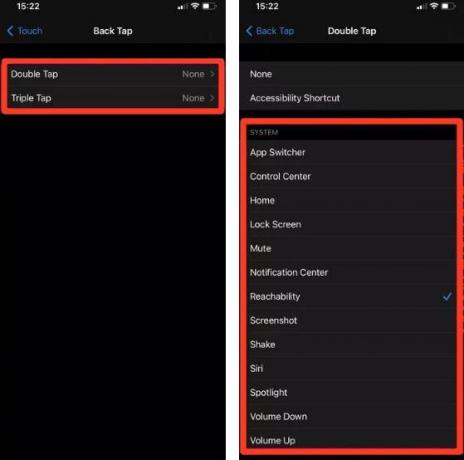
Anuncios
Luego, toque dos veces y toque tres veces para iniciar las acciones vinculantes.
Retire la carcasa de su iPhone
Normalmente, esta función funciona incluso si tiene un estuche encima, pero en algún momento debido a un estuche voluminoso, es posible que su iPhone no detecte sus toques. Si prueba sus toques después de quitar la cubierta voluminosa del iPhone, entonces su problema podría estar resuelto. Y a partir de la próxima, intenta comprar una funda más delgada para tu iPhone.
Pruebe diferentes enlaces
La función de toque posterior generalmente le permite utilizar funciones relacionadas con el sistema como Spotlight Search en cualquier lugar. Pero es posible que las vinculaciones como Agitar para deshacer o Agitar para cambiar la música no se registren a menos que no haya ninguna razón para hacerlo, por lo que si prueba una vinculación diferente, funciona.
Actualice su iPhone a iOS 14
¿Todavía tienes problemas con Back Tap? Si aún se encuentra en los primeros pasos del ciclo de implementación de iOS 14, asegúrese de instalar las actualizaciones de iOS más recientes tan pronto como estén disponibles. Back Tap es una característica comparativamente nueva, y las actualizaciones más avanzadas pueden ayudar a detectar errores u otros problemas que impidan su funcionamiento normal.
Anuncios
Para actualizar su iPhone a iOS 14, siga el procedimiento que se indica a continuación:
Ve a la configuración de tu iPhone. Navegue por la configuración y encontrará una opción, General. Tócalo.
Ahora, toque Actualización de software para instalar las últimas actualizaciones de iOS.
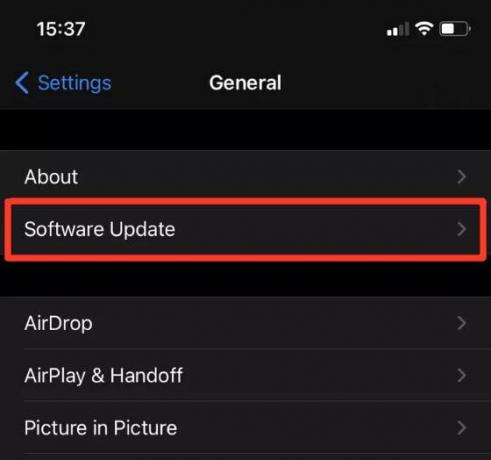
Espere hasta que se complete la descarga. Después de eso, su dispositivo instalará automáticamente las actualizaciones.
Reinicia tu iPhone
Las configuraciones defectuosas o dañadas también pueden hacer que la función Back Tap no funcione en su iPhone. Intente restablecerlos para verificar si eso ayuda. Eso revertirá su iPhone a sus valores predeterminados sin eliminar ningún dato en todo el proceso. Pero esto eliminará todas sus redes Wi-Fi guardadas de su iPhone, por lo que deberá volver a configurar su iPhone más tarde.
Para restablecer los valores predeterminados de fábrica de su iPhone, siga los pasos que se indican a continuación:
Abra Configuración en su iPhone. Toque General.
Ahora, verá una opción para Restablecer todas las configuraciones. Tócalo.
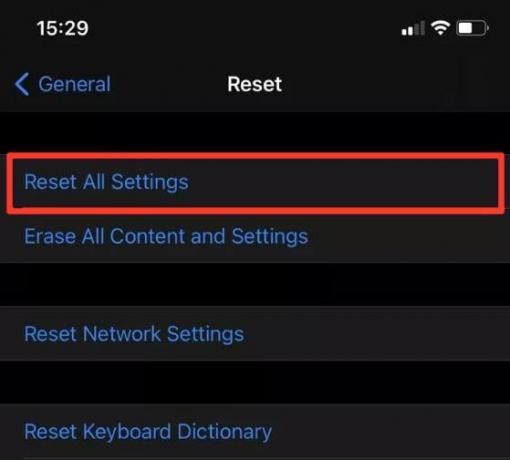
Cuando haya terminado de restablecer su iPhone, vaya a la pantalla de Accesibilidad y configure Back Tap y disfrute de la función.
Conclusión
Los métodos mencionados anteriormente definitivamente lo ayudarán a solucionar el problema de que el toque trasero no funciona en su último iPhone. Pero recuerde una cosa: los métodos solo funcionan cuando tiene un dispositivo compatible. En mi opinión, debería actualizar a un iPhone más nuevo, no solo por la función Back Tap, sino también para otras características más recientes que tienen los nuevos iPhones, como soporte de carga rápida, más opciones de almacenamiento, etc.
Selección del editor:
- Cómo configurar una animación de carga personalizada en iPhone en iOS 14
- Cómo fijar una nota en la parte superior de la lista de notas en iPhone y iPad
- Eliminar todas las fotos de iCloud
- Cómo desactivar y eliminar el historial de ubicaciones de Google en iPhone y iPad
- Solución: Google Authenticator no funciona en iPhones después de la actualización de iOS 14.2
Rahul es un estudiante de Ciencias de la Computación con un gran interés en el campo de los temas de tecnología y criptomonedas. Pasa la mayor parte de su tiempo escribiendo o escuchando música o viajando a lugares desconocidos. Cree que el chocolate es la solución a todos sus problemas. La vida pasa y el café ayuda.



